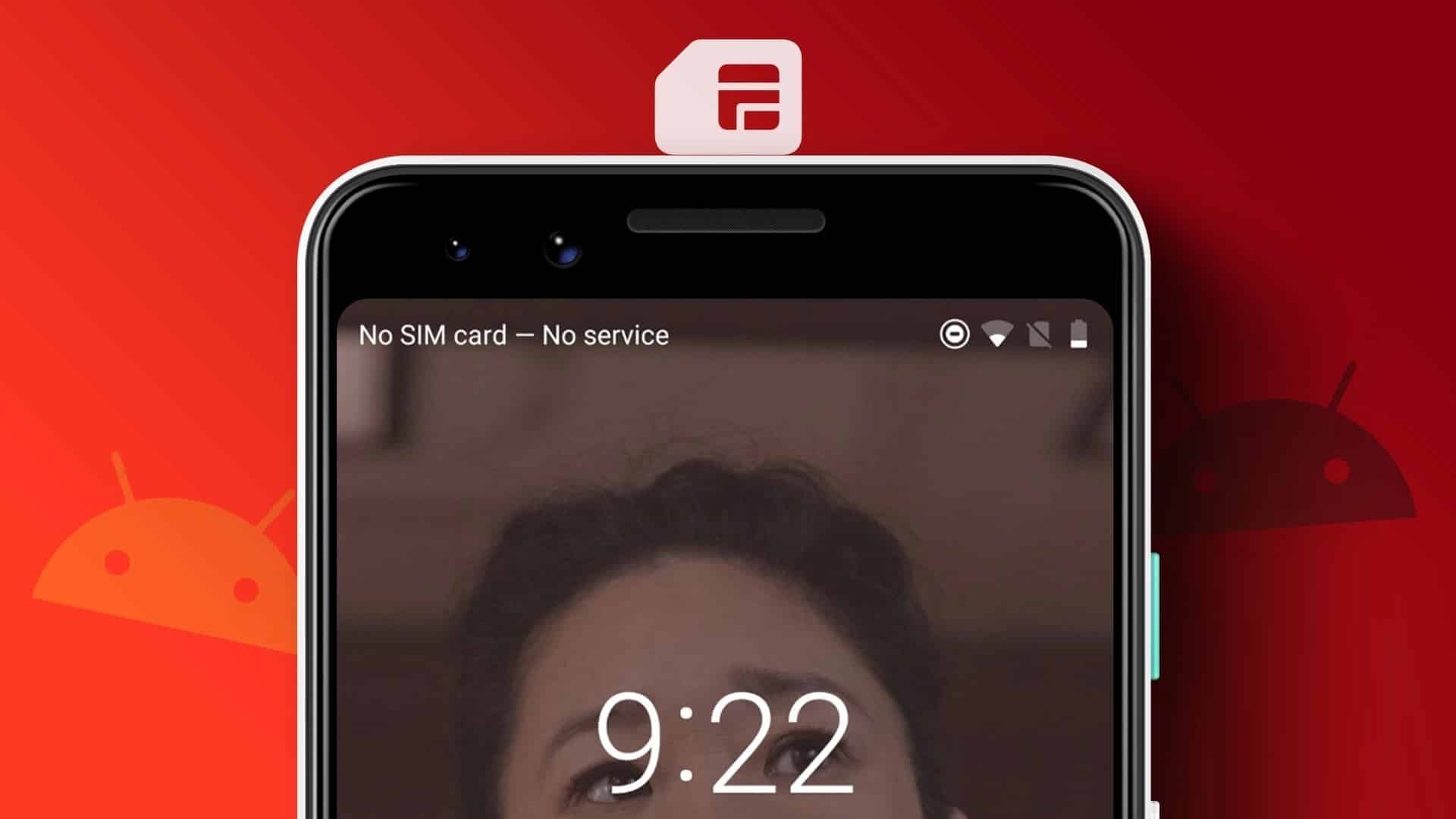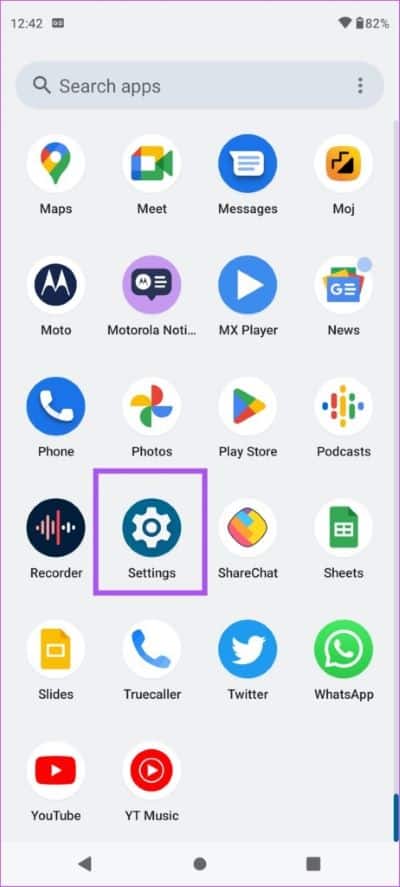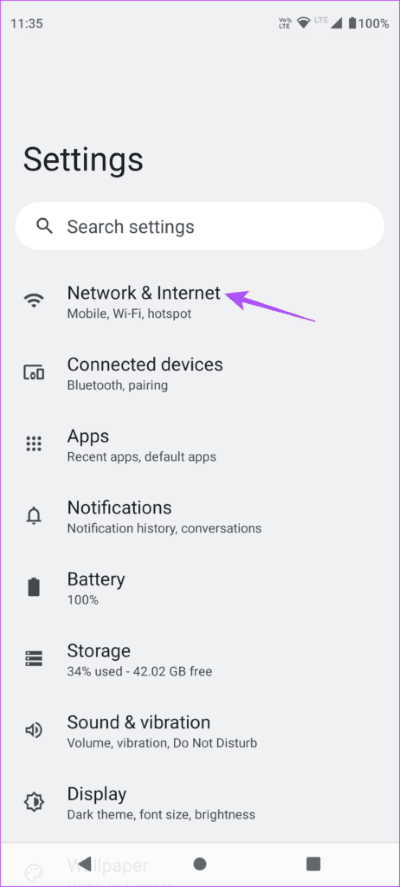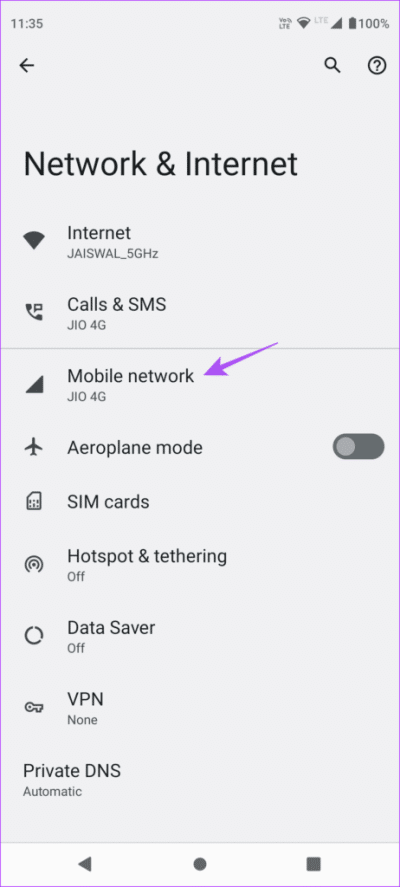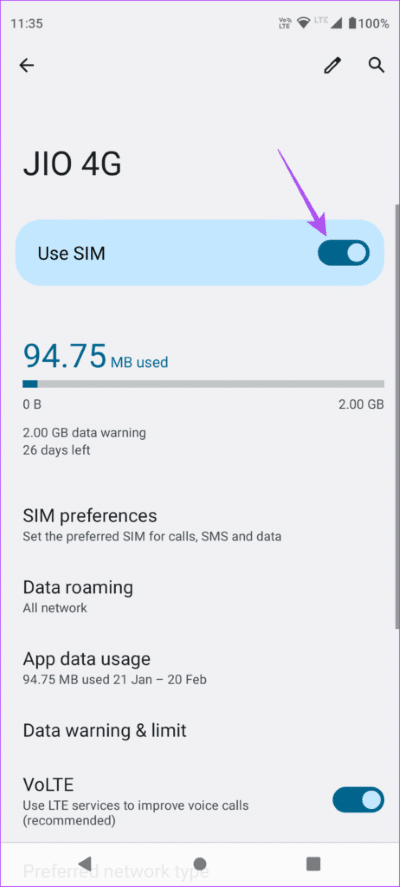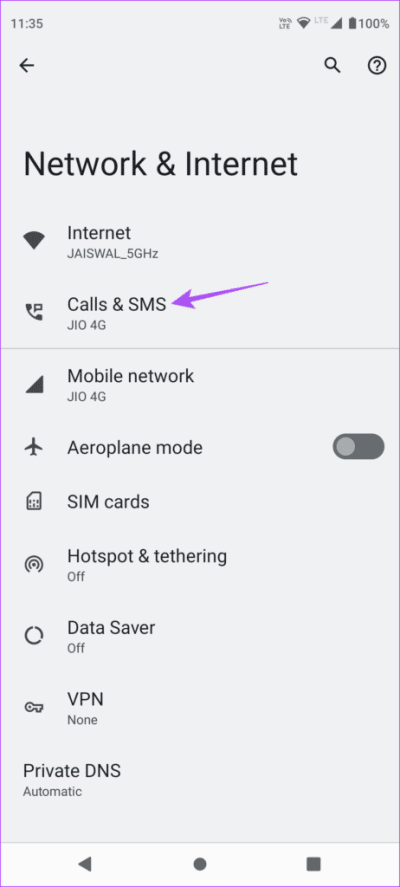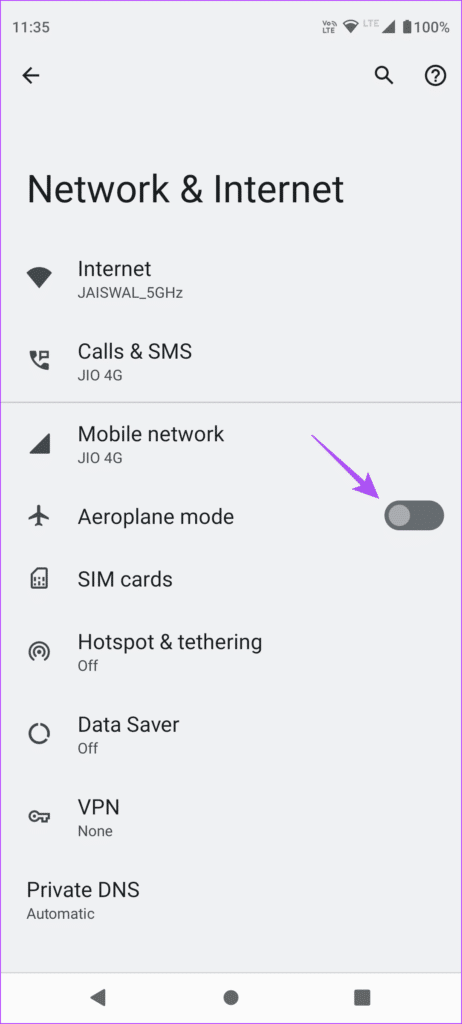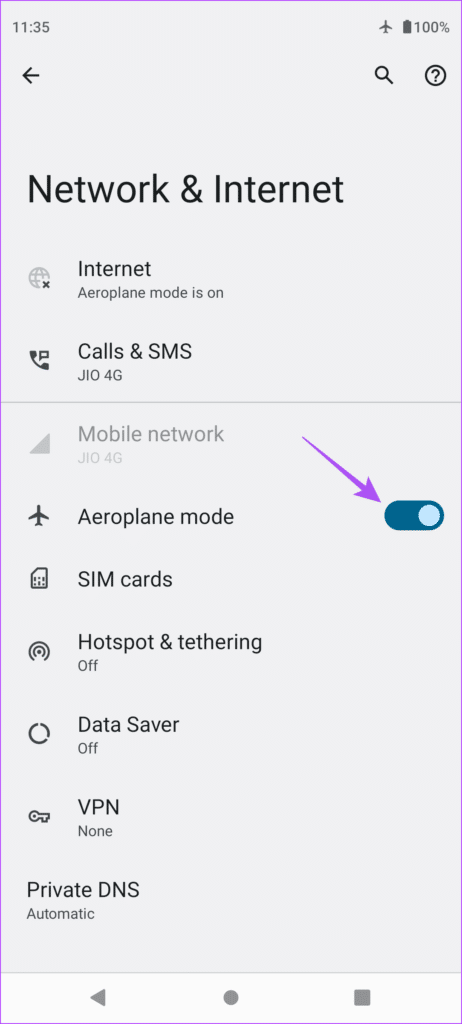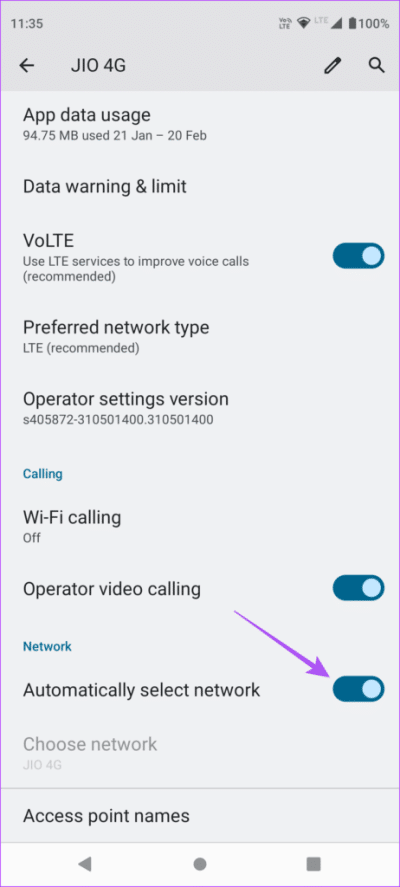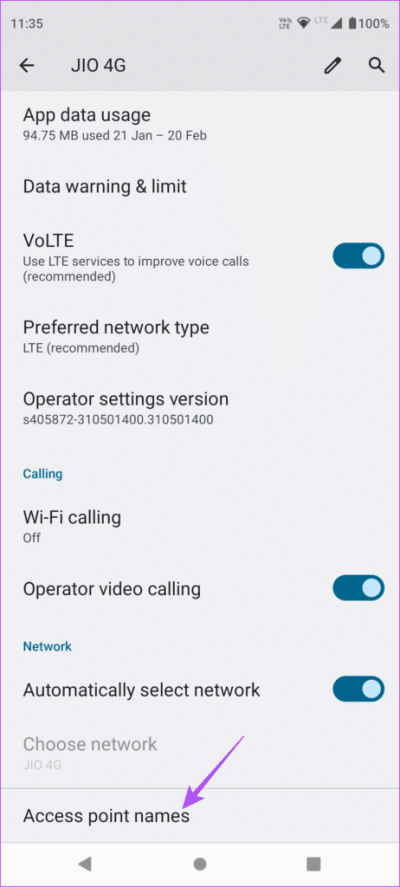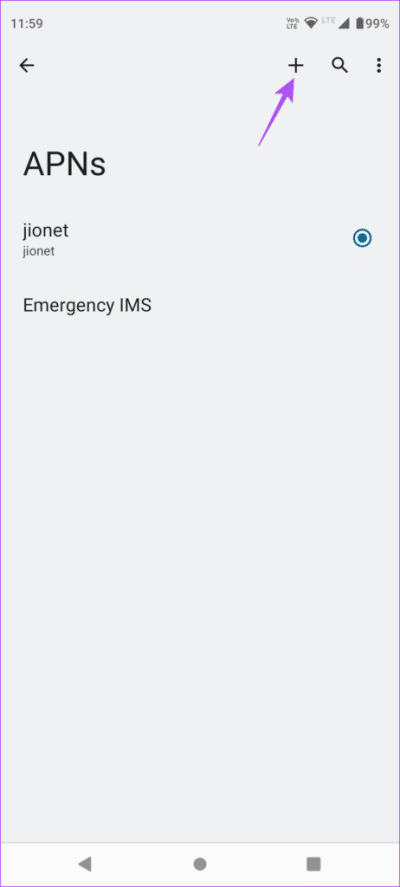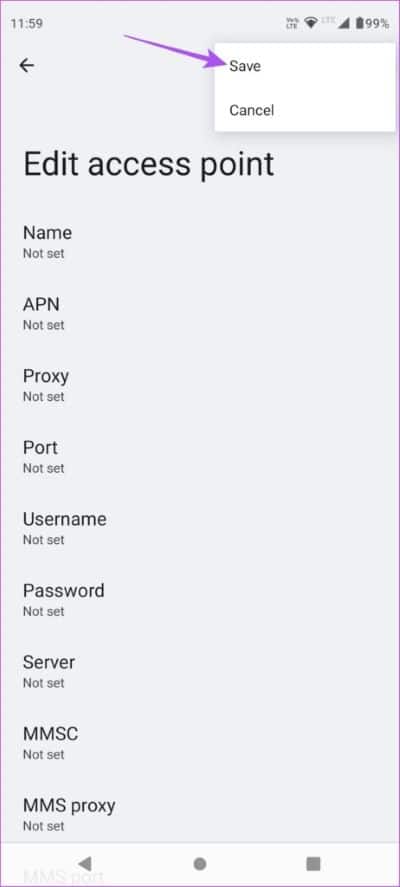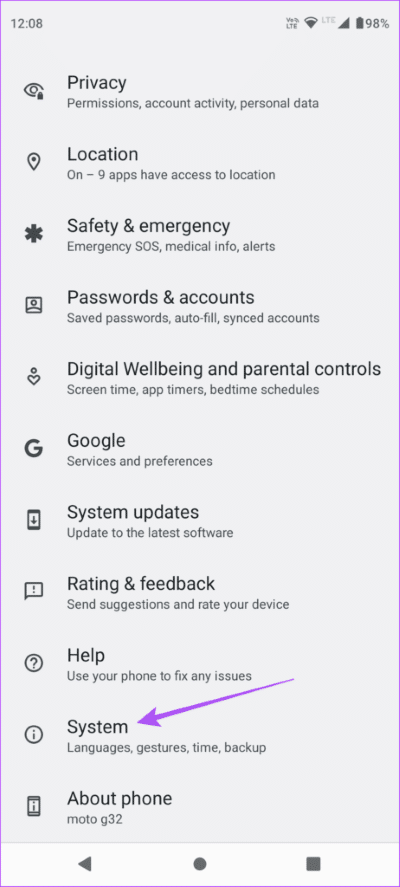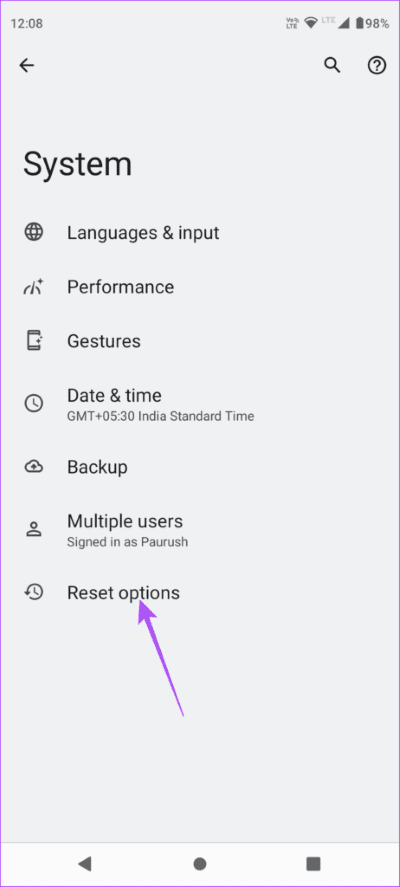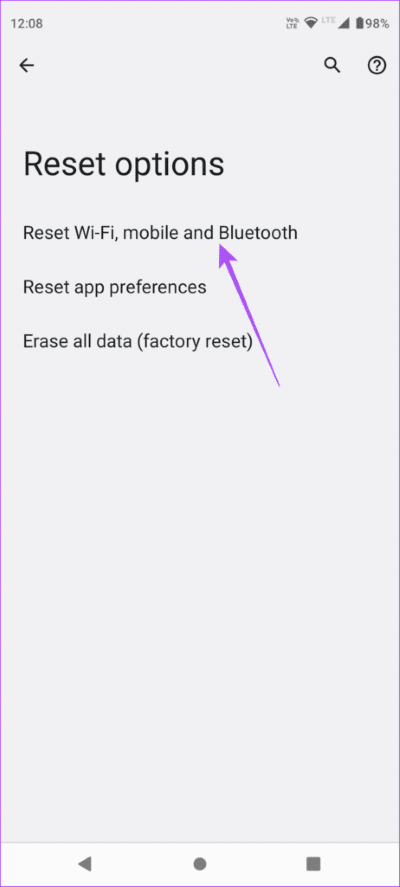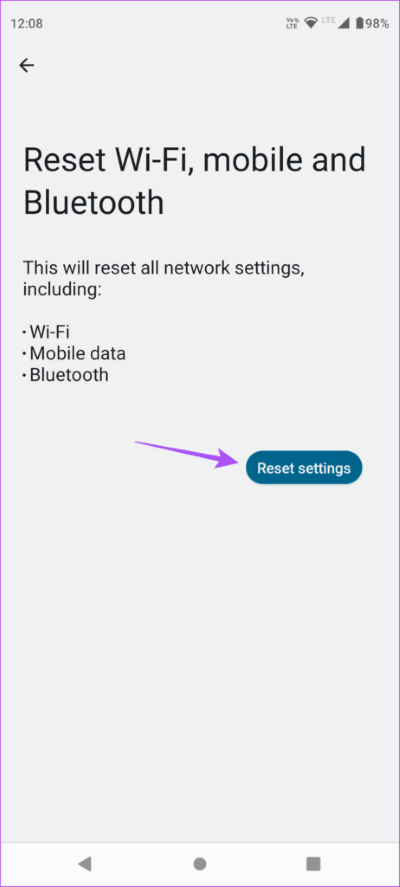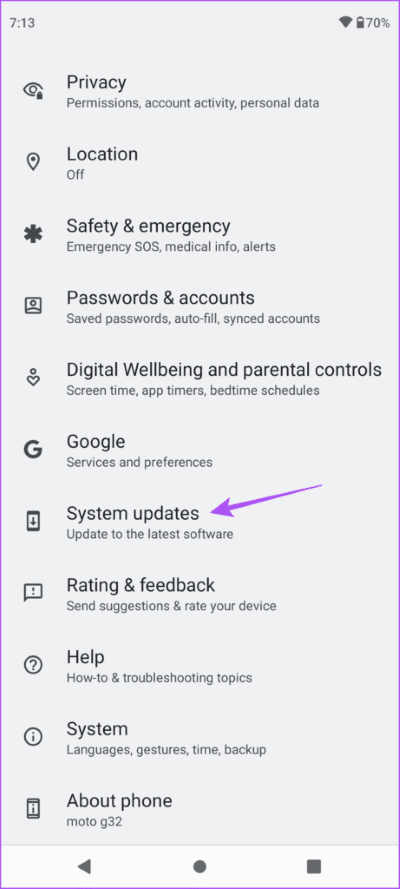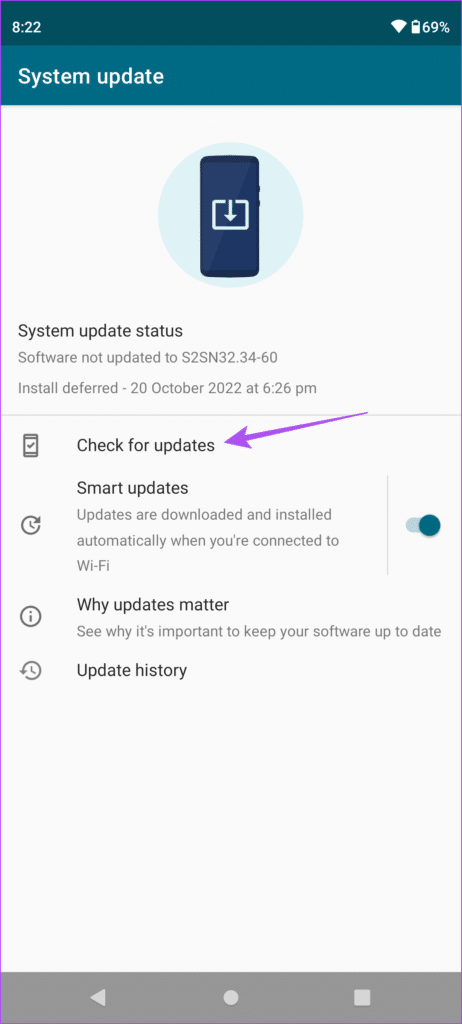Top 8 des correctifs pour aucune erreur de carte SIM sur Android
L'une des erreurs étranges rencontrées par les utilisateurs d'Android est le problème de la carte SIM. Certains utilisateurs sont confrontés à l'erreur Pas de carte SIM fourniesur leur téléphone Android et cela signifie que l'accès commuté n'est pas possible. Cela désactive la connexion mobile pour les appels et la connexion de données.
Alors que vous pouvez toujours Utiliser les appels Wi-Fi , mais parfois vous devrez peut-être compter uniquement sur le réseau mobile. Afin de vous aider à reprendre la réception d'appels, nous vous proposons quelques solutions pratiques pour corriger l'erreur Pas de carte SIM sur Android.
1. Réinsérez la carte SIM
En commençant par certaines solutions de base, vous devez d'abord retirer la carte SIM et la réinsérer dans votre téléphone Android. Assurez-vous que la carte SIM est correctement insérée dans le plateau SIM. Retirez le plateau SIM et insérez-le à nouveau pour vérifier si ce problème est résolu sur votre téléphone Android. Si ce n'est pas le cas, consultez les solutions suivantes ci-dessous.
2. Vérifiez si la carte SIM est endommagée
Une autre raison pour laquelle il n'y a pas d'erreur de carte SIM sur votre appareil Android est que votre carte SIM peut présenter des rayures en raison d'insertions multiples. Cela peut empêcher la lecture correcte de votre carte SIM. Si votre carte SIM présente de nombreuses rayures, nous vous suggérons d'en obtenir une nouvelle auprès de votre opérateur de téléphonie mobile.
3. Vérifiez si la carte SIM est activée
Votre téléphone Android vous permet de désactiver le réseau de la carte SIM, surtout si vous utilisez un téléphone Android double SIM. Donc, si vous ne voyez aucune puissance de réseau sur votre téléphone Android, vous pouvez vérifier si votre carte SIM est désactivée.
Étape 1: Ouvrir une application Paramètres Sur votre téléphone Android.
Étape 2: Clique sur Le réseau et Internet.
Étape 3: Sélectionnez réseau mobile.
Étape 4: Appuyez sur le commutateur à côté de Utilisez une carte SIM pour activer le réseau de la carte SIM.
Étape 5: fermer l'application Paramètres Et vérifiez si le problème est résolu.
Sinon, voici comment vérifier si votre carte SIM est activée.
Étape 1: Ouvrir une application Paramètres sur votre téléphone Android
Étape 2: Clique sur Le réseau et Internet.
Étape 3: Clique sur Appels et SMS.
Étape 4: Sélectionnez Préférences SIM.
Étape 5: Clique sur Commutateur à côté du nom de votre carte SIM pour l'activer.
4. Activez et désactivez le airplane mode
Travaillera Mode avion Déconnectez instantanément tous les réseaux sans fil tels que les données mobiles, le Wi-Fi et le Bluetooth sur votre appareil Android. Vous pouvez essayer d'activer et de désactiver le airplane mode pour vérifier si cela résout le problème.
Étape 1: Ouvert Paramètres Sur votre téléphone Android.
Étape 2: Clique sur Réseau et Internet.
Étape 3: Clique sur Commutateur À côté de Mode avion Pour l'activer.
Étape 4: attendez un peu temps Et appuyez sur un bouton Commutateur à nouveau pour désactiver Mode avion .
Étape 5: proche Paramètres Et vérifiez si le problème est résolu.
5. Passer en mode réseau automatique
Vous pouvez également autoriser votre téléphone Android à sélectionner automatiquement le réseau mobile en fonction de votre emplacement actuel. Cela devrait également aider à effacer l'erreur "Pas de carte SIM".
Étape 1: Ouvert Paramètres Sur votre téléphone Android.
Étape 2: Clique sur Réseau et Internet.
Étape 3: Clique sur réseau mobile.
Étape 4: Faites défiler vers le bas et appuyez sur la bascule à côté de Identification automatique du réseau.
Étape 5: fermer l'application Paramètres Et attendez un peu pour vérifier Résoudre le problème.
6. Mettre à jour le nom du point d'accès
Le nom du point d'accès (APN) aide à fournir tous les détails nécessaires à votre téléphone Android pour se connecter aux données mobiles. Vous pouvez mettre à jour votre nom de point d'accès sur votre téléphone Android en fonction de votre opérateur pour vérifier si le problème est résolu. Notez que nous utilisons un téléphone Motorola fonctionnant sur Stock Android pour rechercher les paramètres APN.
Étape 1: Ouvrir une application Paramètres Sur votre téléphone Android.
Étape 2: Clique sur Réseau et Internet.
Étape 3: Sélectionner réseau mobile.
Étape 4: Faites défiler vers le bas et appuyez sur "Noms de point d'accès".
Étape 5: Clique sur Icône Plus dans le coin supérieur droit pour ajouter un nouvel APN.
Étape 6: Visite Rubrique d'assistance sur le site Web de votre opérateur et recherchez Paramètres APN. Ensuite, remplissez-le en conséquence sur votre téléphone Android Le vôtre exactement comme fourni par Inc Les communications.
Étape 7: Une fois Entrée , cliquez sur les trois points dans le coin supérieur droit et sélectionnez Sauvegarder.
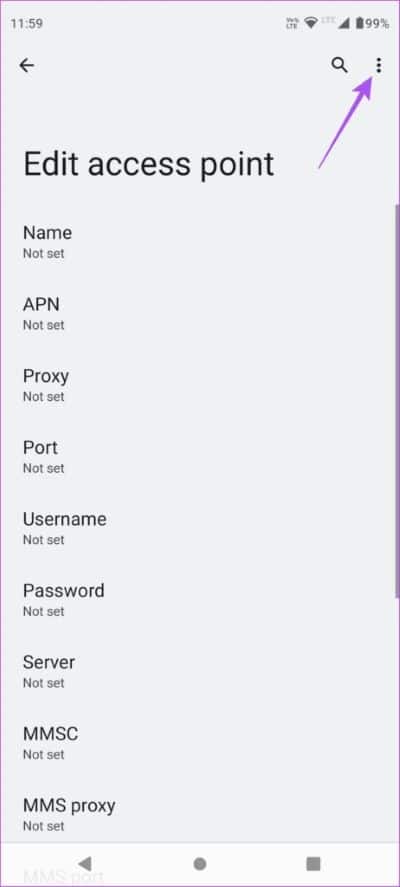
Étape 8: fermer l'application Paramètres Et vérifiez si le problème est résolu.
7. Réinitialiser les paramètres réseau
Comme son nom l'indique, cette option réinitialisera vos préférences de réseau sans fil, y compris les données mobiles sur votre téléphone Android. Vous pouvez essayer cette option si vous voyez toujours cette erreur.
Étape 1: Ouvrir une application Paramètres Sur votre téléphone Android.
Étape 2: Faites défiler vers le bas et appuyez sur Système.
Étape 3: Sélectionnez les options Réinitialiser.
Étape 4: Clique sur Réinitialisation Wi-Fi وMobile et bluetooth.
Étape 5: Clique sur Réinitialiser les paramètres Encore une fois pour confirmer votre choix.
Après cela, vérifiez si le problème est résolu.
8. Mettre à jour la version Android
La dernière solution que nous recommandons est de mettre à jour la version Android sur votre téléphone. Cela devrait supprimer les bogues ou les problèmes de la version actuelle qui sont à l'origine de ce problème.
Étape 1: Ouvert Paramètres Sur un appareil iPhone Étape 2 : Faites défiler vers le bas et appuyez sur Mises à jour du système.
Étape 3: Clique sur Vérifiez les mises à jour.
Étape 4: Dans le cas d Mettre à jour la disponibilité Téléchargez et installez-le.
Une fois cela fait, vérifiez si le problème est résolu. Si le problème persiste, nous vous suggérons de contacter votre opérateur mobile.
Reprendre les appels sur Android
Ces solutions devraient vous aider à reprendre les appels sur votre téléphone Android. Vous pouvez également lire notre article À propos de la commande d'un accessoire sur Android.